Bạn biết những gì họ nói: “Chia sẻ là quan tâm.” Vì vậy, nếu bạn muốn thể hiện sự quan tâm của mình bằng cách chia sẻ ảnh và video từ Google Photos, bài viết này sẽ hướng dẫn bạn các bước để làm theo. Đảm bảo rằng bạn đã cài đặt ứng dụng Google Photos trên thiết bị Android của mình hoặc mở trang trên máy tính và nếu có, đây là cách bạn có thể bắt đầu chia sẻ.
Cách chia sẻ hình ảnh và video trên Google Photos
Bạn có thể chia sẻ video và ảnh của mình bằng cách tìm kiếm người đó bằng cách truy cập danh bạ của bạn. Hoặc bạn có thể tìm kiếm họ bằng số điện thoại hoặc địa chỉ email của họ. Nếu người bạn đang chia sẻ tệp là người mà bạn sẽ không liên hệ, bạn luôn có thể tạo liên kết. Để thực hiện việc này, hãy truy cập tài khoản Google Photos của bạn và tìm hình ảnh bạn muốn chia sẻ.
Đối với các album cũng vậy. Mở album bạn muốn chia sẻ và nhấp vào dấu cộng ở trên cùng bên trái và tìm người liên hệ bạn muốn chia sẻ album.
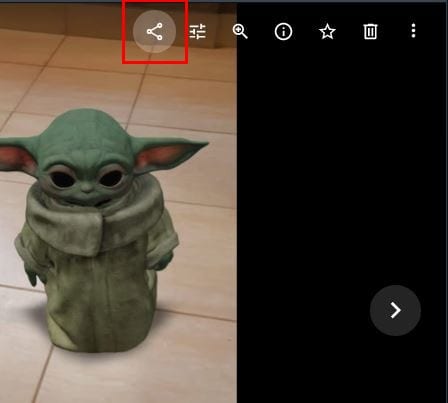
Di chuột qua ảnh / video nếu bạn không thấy nút chia sẻ. Khi bạn nhìn thấy nó, hãy nhấp vào nó và tìm người bạn muốn chia sẻ ảnh / video của mình. Để chia sẻ với nhiều người, cũng có tùy chọn tạo nhóm. Tùy chọn liên kết nằm ở dưới cùng bên trái.
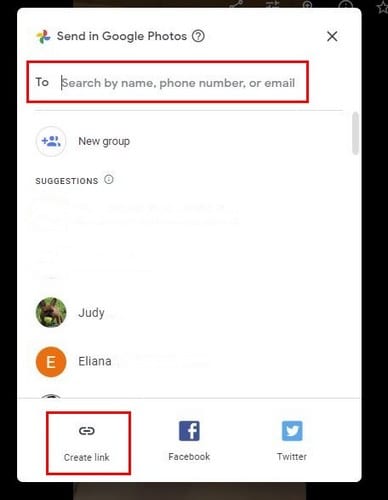
Khi bạn muốn chia sẻ một album, bạn sẽ thấy cùng một cửa sổ. Để chia sẻ một album, hãy mở album đó và tìm phần chia sẻ ở trên cùng bên phải của trang và chọn cách bạn muốn chia sẻ. Để chia sẻ một album trên thiết bị Android của bạn, hãy chuyển đến tab Thư viện và mở album. Tùy chọn chia sẻ sẽ là tùy chọn thứ hai. Nếu bạn cố gắng nhấn và giữ album để cố gắng chia sẻ nó theo cách đó, sẽ không có gì xảy ra. Album phải được mở.
Cách dừng chia sẻ hình ảnh và video trong Google Photos
Bạn đã chia sẻ album của mình với một người bạn, nhưng vì một số lý do đã đến lúc bạn phải cắt dây. Nếu vậy, hãy mở anbom có người bạn muốn xóa. Nhấp vào tên viết tắt của bạn ở trên cùng bên trái của anbom.
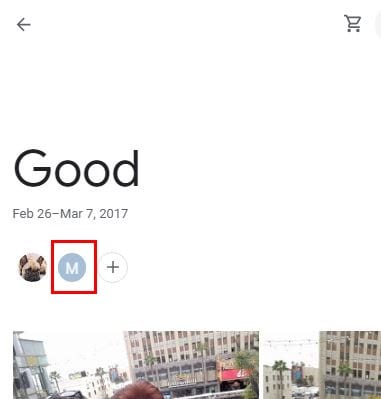
Trong cửa sổ tiếp theo, bạn sẽ thấy tên của người đó. Nhấp vào dấu chấm ở bên phải của tên và nhấp vào Xóa người. Khi ở đó, bạn cũng có thể thực hiện các thay đổi khác, chẳng hạn như bật hoặc tắt các tùy chọn như Cộng tác, Nhận xét và Thích cũng như Bật hoặc tắt Chia sẻ Liên kết.
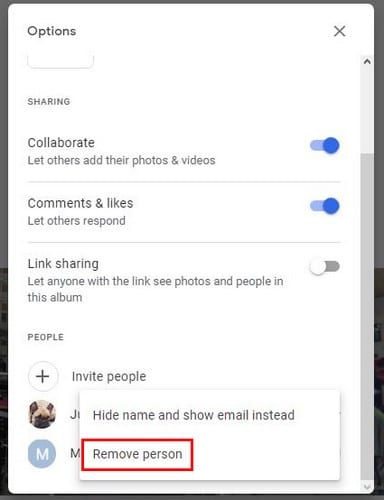
Nếu trong khi xóa người đó, bạn nhớ người nào đó mà bạn cần thêm, tùy chọn Mời mọi người sẽ có ở đó.
Cách để lại một album trong Google Photos
Để rời khỏi một album mà bạn đã được mời, hãy nhấp vào tùy chọn Chia sẻ.
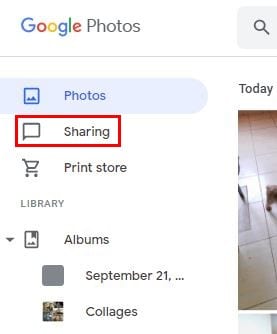
Trong cửa sổ tiếp theo, bạn sẽ thấy danh sách các album. Đặt con trỏ vào album bạn muốn rời khỏi và nhấp vào dấu chấm ở bên phải. Một vài tùy chọn sẽ xuất hiện, bao gồm cả tùy chọn Rời khỏi.
suy nghĩ cuối cùng
Khi nói đến các tùy chọn chia sẻ, Google Photos làm rất tốt. Ai không chia sẻ hình ảnh với người khác, phải không? Khi chia sẻ với người khác, bạn có thể cười và bình luận như không thể tin rằng bạn của chúng tôi đã đưa anh chàng đó đến bữa tiệc.
